[Behoben] Eingebettete Videos werden in Google Chrome nicht abgespielt
Veröffentlicht: 2021-01-20Erfahren Sie in wenigen Minuten, wie Sie eingebettete Videos reparieren, die in Google Chrome nicht abgespielt werden!
Zweifellos ist Google Chrome einer der besten derzeit verfügbaren Webbrowser. Laut den Quellen ist Google Chrome der beliebteste und am häufigsten aufgerufene Browser unter Desktop- oder Mobilbenutzern. Egal, wie weit es der beste und beliebteste Webbrowser ist, manchmal kann auch die ideale Software Störungen aufweisen. Dasselbe passiert derzeit mit Google Chrome.
Viele Benutzer haben berichtet, dass Google Chrome eingebettete Videos nicht unterstützt. Wenn sie versuchen, die eingebetteten Videos zu diesem Zeitpunkt abzuspielen oder herunterzuladen , werden Videos nicht auf Chrome abgespielt. Glücklicherweise kann dieses Problem jedoch recht einfach behoben werden. Lesen Sie einfach mit, um zu erfahren, wie Sie eingebettete Videos reparieren können, die nicht in Google Chrome abgespielt werden.
So beheben Sie eingebettete Videos, die in Google Chrome nicht abgespielt werden
Google Chrome ist der am weitesten verbreitete Webbrowser unter MacOS-, Windows-, Android-, Linux- und iOS-Benutzern. Technische Probleme können jedoch jederzeit auftreten. Häufig beschweren sich Chrome-Benutzer, dass es nicht lädt, einen schwarzen Bildschirm anzeigt, langsamer als erwartet läuft, oft abstürzt und vieles mehr. Aber dieses Mal ist das Problem etwas frustrierender, da es das Abspielen von Webvideos auf Chrome verhindert.
Dies kann jedoch mit viel Leichtigkeit behoben werden. Der Beitrag erklärt die besten Lösungen, um eingebettete Videos zu reparieren, die nicht in Google Chrome abgespielt werden. Bevor Sie sich jedoch den Lösungen zuwenden, stellen Sie sicher, dass Ihr System über Folgendes verfügt, um das Video abzuspielen.
- Hohe und aktive Internetgeschwindigkeit.
- Aktuelle Treiber.
- Die neueste Version von Chrome.
- Aktualisierter Adobe Flash Player.
Das müssen Sie sicherstellen, dass Ihr Computer über Folgendes verfügt. Nachdem Sie sichergestellt haben, dass immer noch eingebettete Videos nicht abgespielt werden , finden Sie hier mehrere intelligente und fortschrittliche Lösungen, um das gleiche Problem zu beheben.
Lesen Sie auch: So deaktivieren Sie Autoplay-Videos in Chrome und Firefox
Erweiterte Lösungen zum Beheben eingebetteter Videos, die in Google Chrome nicht abgespielt werden
Sehen Sie sich jetzt die unten genannten erweiterten Möglichkeiten an, um eingebettete Videos zu reparieren, die nicht in Chrome abgespielt werden!
Lösung 1: Löschen Sie den Browserverlauf und Cache-Daten in Chrome
Temporäre oder Junk-Dateien können die Schuldigen sein, aufgrund derer dieses Problem auftritt. Das Löschen von Junk- oder temporären Dateien und des Browserverlaufs in Chrome kann die Probleme beim Abspielen von Webvideos beheben. Außerdem werden auch die anderen browserbezogenen Probleme behoben. Hier ist, wie es geht!
Schritt 1:- Öffnen Sie zunächst den Google Chrome-Browser und klicken Sie dann auf das Drei-Punkte-Symbol in der rechten oberen Ecke des Bildschirms. Klicken Sie dann im Dropdown-Menü auf Einstellungen .
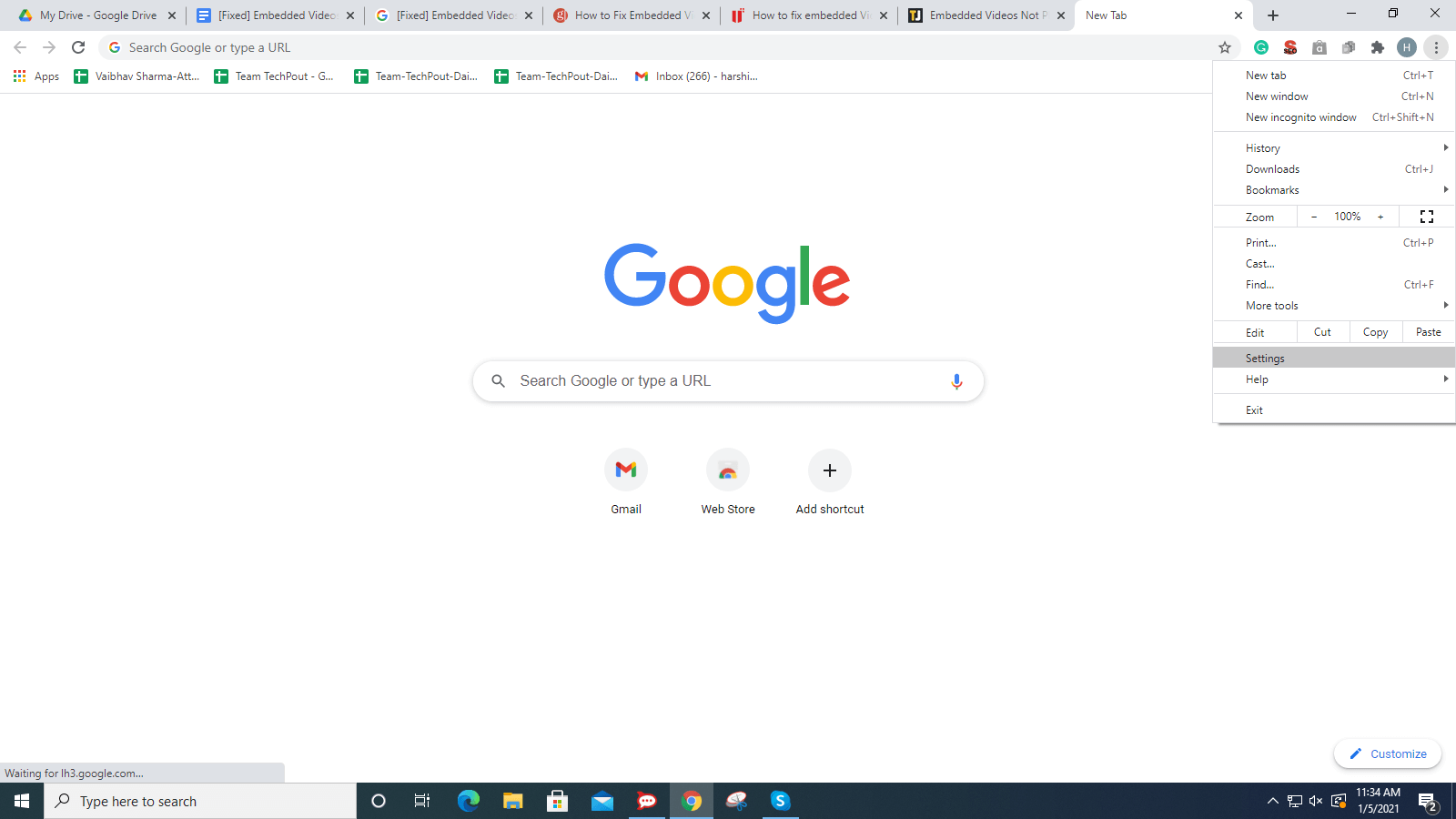
Schritt 2:- Scrollen Sie danach nach unten und suchen Sie die Option Datenschutz & Sicherheit und wählen Sie dann Browserdaten löschen.
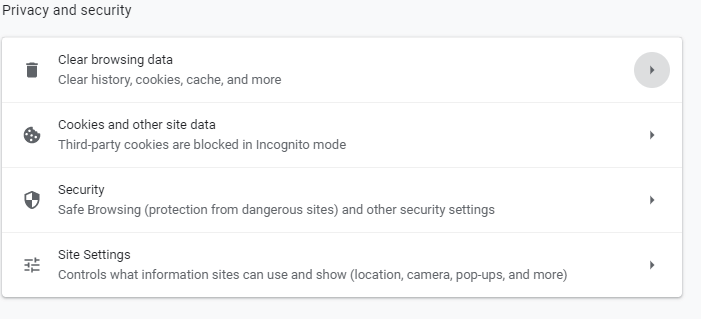
Schritt 3:- Wählen Sie nun den Zeitraum für die Löschung der Browserdaten aus.
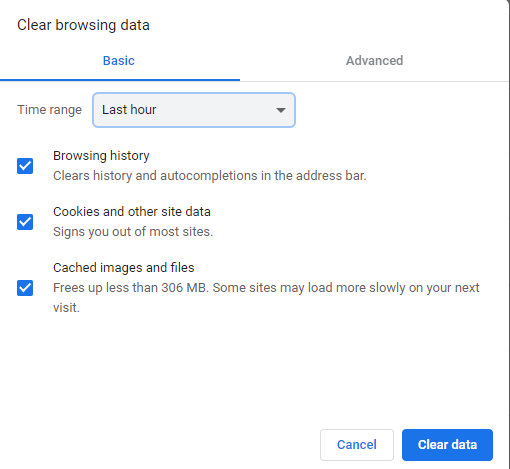

Schritt 4:- Klicken Sie später auf Daten löschen .
Öffnen Sie danach Google Chrome erneut und prüfen Sie, ob das Problem behoben ist oder nicht.
Lesen Sie mehr: So löschen Sie doppelte Fotos unter Windows 10
Lösung 2: Hardwarebeschleunigung in Chrome ausschalten
Nach dem Löschen der Cache-Daten , des Browserverlaufs oder der Cookies besteht das Problem weiterhin. Versuchen Sie dann, die Hardwarebeschleunigung in Chrome auszuschalten . Damit kann dieses lästige Problem gelöst werden. Schritte zum Deaktivieren der Hardwarebeschleunigung in Google Chrome.
Schritt 1: Gehen Sie erneut zu den Einstellungen.
Schritt 2: Scrollen Sie dann nach unten zu Erweitert und wählen Sie dann System.
Schritt 3:- Deaktivieren Sie das Kontrollkästchen Hardwarebeschleunigung verwenden , wenn verfügbar.
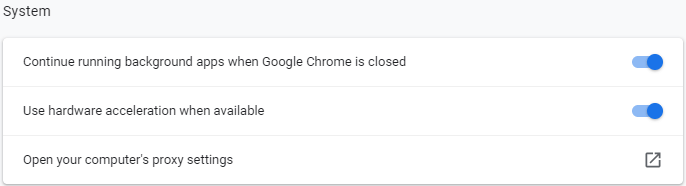
Überprüfen Sie nach dem Ausschalten der Hardwarebeschleunigung, ob das Problem behoben ist oder nicht. Wenn es immer noch so bleibt wie früher, dann gehen Sie zu anderen Lösungen über.
Lösung 3: Aktualisieren Sie Google Chrome
Darüber hinaus können Sie tun, um eingebettete Videos zu reparieren, die nicht in Google Chrome abgespielt werden, indem Sie den Webbrowser aktualisieren. Updates beheben die Fehler und verbessern auch die Leistung . Und behebt meistens auch die zahlreichen browserbezogenen Probleme, einschließlich nicht abgespielter Webvideos. Stellen Sie also immer sicher, dass Sie auf das aktualisierte Chrome zugreifen. Hier sind Möglichkeiten, Google Chrome zu aktualisieren.
Schritt 1:- Gehen Sie zu den Einstellungen.
Schritt 2:- Navigieren Sie dann im linken Bereich des Fensters zu About Chrome und klicken Sie darauf.

Dann werden Sie über das Update informiert. Wenn das neue Update verfügbar ist, installieren Sie es.
Weiterlesen: Bester leichter Browser für Windows 10/8/7
Lösung 4: Deaktivieren Sie AdBlock auf Chrome
Wenn Sie die AdBlock-Version auf Chrome verwenden, deinstallieren Sie sie. Der AdBlock verhindert jedoch Werbung über das Internet, behindert aber manchmal auch die Funktion. Deaktivieren Sie also den AdBlock, um Videos zu lösen, die nicht auf Chrom e abgespielt werden . Alles, was Sie tun müssen!
Schritt 1:- Wechseln Sie zu den Einstellungen von Chrome.
Schritt 2:- Suchen Sie dann im linken Bereich nach Erweiterungen.
Schritt 3:- Erkennen Sie jetzt AdBlock und setzen Sie seinen Status auf Aus. Oder, wenn Sie es entfernen möchten, klicken Sie auf die Schaltfläche Entfernen, um es vollständig zu löschen .
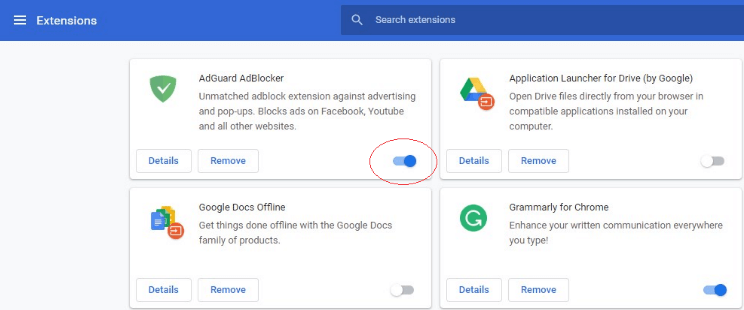
So beheben Sie eingebettete Videos, die in Google Chrome nicht abgespielt werden, indem Sie AdBlock in Chrome deaktivieren oder deinstallieren .
Lesen Sie mehr: So aktualisieren Sie Grafikkartentreiber in Windows 10
Eingebettete Videos werden in Google Chrome nicht abgespielt [behoben]
Die oben genannten Methoden können die eingebetteten Videos reparieren, die nicht in Google Chrome abgespielt werden . Das Löschen des Browserverlaufs, der Cache-Daten, das Deaktivieren der Hardwarebeschleunigung, das Aktualisieren von Chrome auf die neueste Version und das Entfernen der AdBlock-Erweiterung funktionieren für die meisten Personen, die mit demselben Problem konfrontiert waren. Sie müssen jedoch nicht alle ausprobieren, lesen Sie einfach weiter, bis Sie die beste Wette gefunden haben. Probieren Sie dann die beste Methode nach Ihren Wünschen aus.
Das ist also hoffentlich alles, jetzt können Sie eingebettete Videos ganz einfach von Chrome herunterladen. Nur für den Fall, wenn Sie in einer Situation stecken bleiben, in der Sie nicht wissen, wie Sie weitermachen sollen, teilen Sie uns dies bitte im Kommentarfeld unten mit. Wir werden sicherlich alles tun, um Ihnen bestmöglich zu helfen. Möchten Sie mehr solcher informativer und hilfreicher Zuschreibungen? Dann abonnieren Sie unseren Newsletter, um auf dem Laufenden zu bleiben. Bleiben Sie mit uns in Kontakt, wir melden uns in Kürze!
